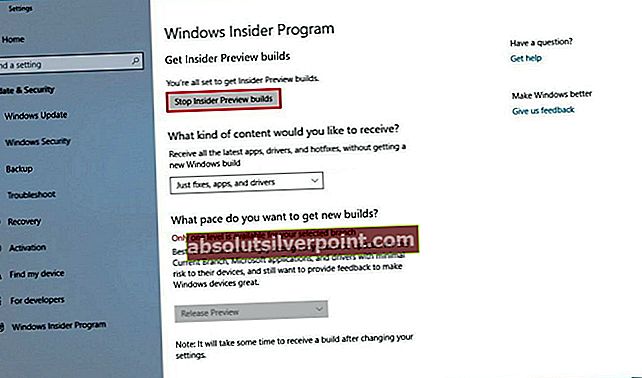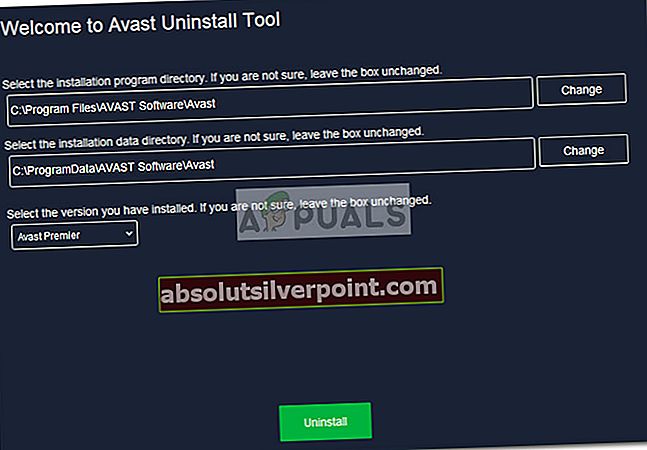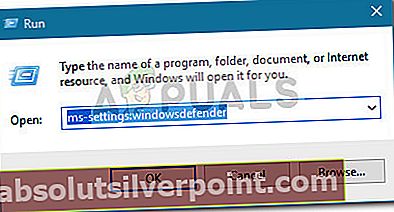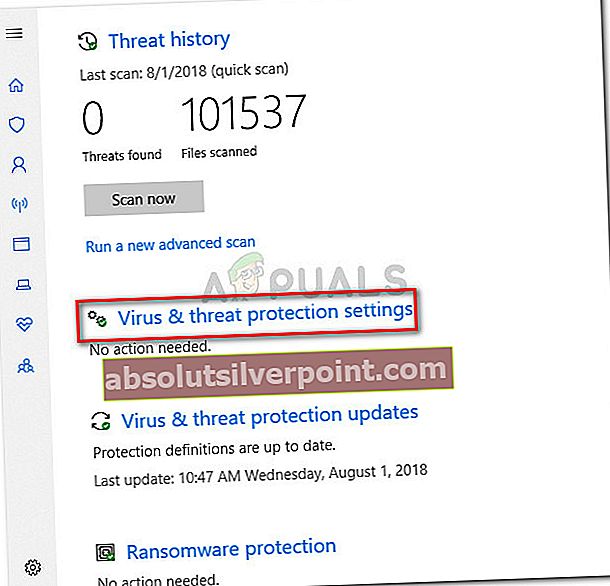Vyskytli sa opakujúce sa problémy s antivírusom Avast, kde jeden z jeho spustiteľných súborov (visthaux.exe) je spustený v programe Windows Defender. Chybové hlásenie spojené s týmto problémom je „Vaša organizácia zablokovala túto aplikáciu pomocou aplikácie Windows Defender Control“.
Po preskúmaní problému je veľmi pravdepodobné, že sa jedná výlučne o problém so systémom Windows 10, ktorý sa vyskytuje iba v Technický náhľad a Insider stavia. Zostavy programu Insider a technické ukážky nie sú správne testované a často spôsobujú množstvo neočakávaných problémov. Z tohto dôvodu je použitie antivírusových programov tretích strán s zostavami Insider a Build pred vydaním nie ideálne.
Ak ste antivírus Avast tretej strany blokovaný vstavaným antivírusom Windows Defender, môžete problém vyriešiť pomocou niekoľkých metód. Ďalej uvádzame niekoľko opráv, ktoré používatelia v podobnej situácii použili na vyriešenie tohto správania. Postupujte podľa jednotlivých možných opráv, kým nenájdete spôsob, ktorý zastaví program Windows Defender v blokovaní súboru VisthAux.exe programu Avast.
Metóda 1: Odstúpte od programu Insider Builds
Tento problém sa vyskytuje z dôvodu nestability, ktorú má mnoho zostáv Insider. Ak sa chcete vyhnúť týmto druhom problémov, najlepším riešením je opustiť program Insider a začať používať najnovšiu stabilnú verziu systému Windows 10.
Ak sa rozhodnete urobiť, tu je rýchly sprievodca, ako prestať dostávať reklamy Insider stavia:
- Stlačte Kláves Windows + R otvorte okno Spustiť. Potom zadajte „ms-nastavenia: windowsinsider”A udrel Zadajte otvoriť Program Windows Insider v rámci nastavenie Ponuka.
- V programe Windows Insider kliknite na ikonu Zastavte vytváranie ukážok programu Insider a udrieť Áno na potvrdenie.
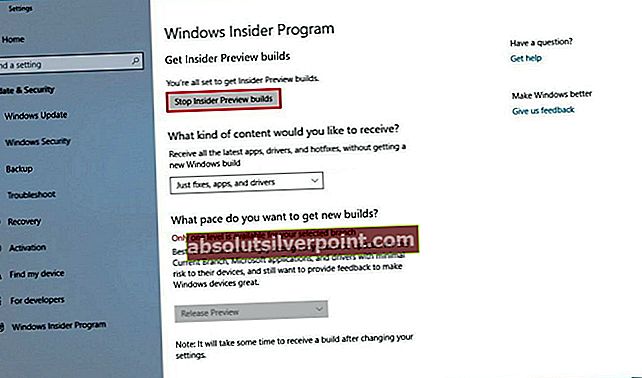
- Ďalej kliknite na Vrátiť ma späť k poslednému vydaniu systému Windows.
- Reštartujte počítač a pri ďalšom spustení sa vráťte na najnovšiu stabilnú verziu.
Metóda 2: Odinštalovanie Avastu a odstránenie zvyšných súborov
Pretože problém s najväčšou pravdepodobnosťou nastáva v dôsledku konfliktu medzi vstavaným antivírusom a bezpečnostným balíkom tretích strán, máte najlepšiu šancu na vyriešenie problému a ďalšie používanie programu Insider Build odstránenie Avastu. Môžete to urobiť konvenčne prostredníctvom programov a funkcií, ale na odstránenie všetkých posledných stôp antivírusového programu od iného výrobcu sa odporúča použiť oficiálny odinštalačný program Avast.
Tu je stručný návod, ako odinštalovať Avast pomocou oficiálneho odinštalačného programu a odstrániť celý kód Avast:
- Navštívte tento odkaz (tu) a stiahnite si najnovšiu verziu avastclear.exe.
- Stlačte tlačidlo Štart (ľavý dolný roh) a podržte stlačené tlačidlo Posun stlačte tlačidlo Reštart (v ponuke zostreleného) sa spustí v núdzovom režime.

- Po zavedení systému do bezpečného režimu otvorte program avastclear.exe.
Poznámka: Ak ste nainštalovali Avast do vlastného priečinka, pomocou ponuky ho vyhľadajte manuálne a potom kliknite na ikonu Odinštalovať tlačidlo.
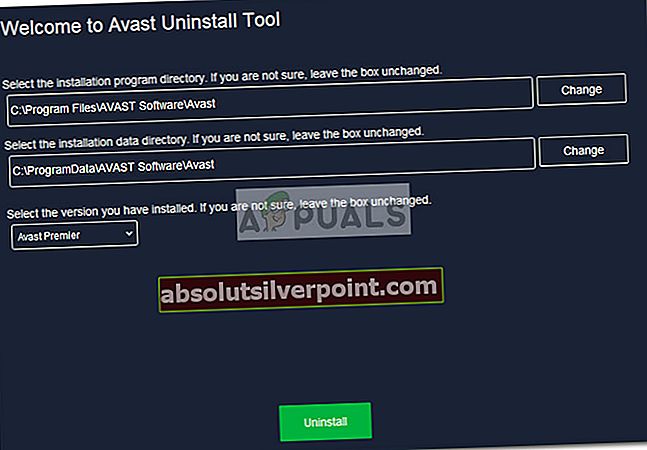
- Po dokončení procesu reštartujte počítač a pri ďalšom spustení skontrolujte, či sa problém vyriešil.
Metóda 3: Zakázanie ochrany v reálnom čase programu Windows Defender
Ak chcete naďalej používať Insider Builds a antivírus Avast, môžete skúsiť vypnúť ochranu programu Windows Defender v reálnom čase. Nezabúdajte však, že to nie je zaručene účinné z dlhodobého hľadiska, pretože s bezpečnostným balíkom tretích strán sa môžu vyskytnúť ďalšie problémy.
Tu je stručný návod, ako zakázať ochranu programu Windows Defender v reálnom čase, aby zabránil blokovaniu spustiteľného programu Avast:
- Stlačte Windows + R otvorte okno Spustiť. potom napíš „ms-nastavenia: windowsdefender”A udrel Zadajte otvorte program Windows Defender.
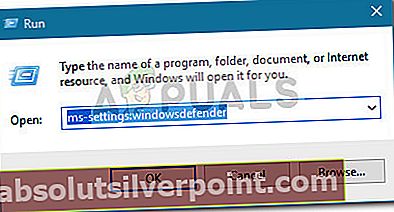
- Stlačte tlačidlo Otvorte Centrum zabezpečenia programu Windows Defender tlačidlo.
- Kliknite na Ochrana pred vírusmi a hrozbami, potom vyberte Nastavenia ochrany pred vírusmi a hrozbami.
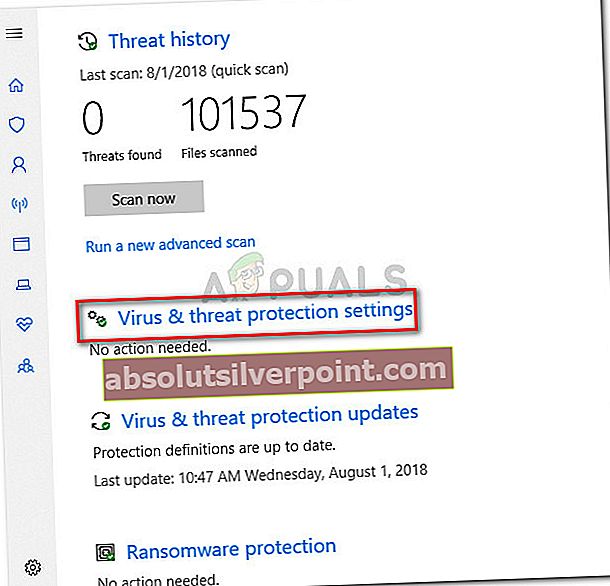
- Zakázať prepínač súvisiaci s Ochrana v reálnom čase a Ochrana poskytovaná cloudom.

- Reštartujte počítač a zistite, či sa zvláštne správanie zastavilo pri ďalšom spustení.